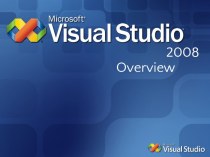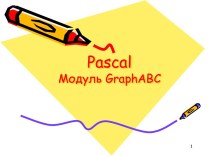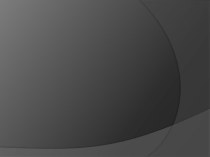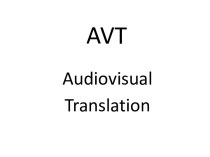- Главная
- Разное
- Бизнес и предпринимательство
- Образование
- Развлечения
- Государство
- Спорт
- Графика
- Культурология
- Еда и кулинария
- Лингвистика
- Религиоведение
- Черчение
- Физкультура
- ИЗО
- Психология
- Социология
- Английский язык
- Астрономия
- Алгебра
- Биология
- География
- Геометрия
- Детские презентации
- Информатика
- История
- Литература
- Маркетинг
- Математика
- Медицина
- Менеджмент
- Музыка
- МХК
- Немецкий язык
- ОБЖ
- Обществознание
- Окружающий мир
- Педагогика
- Русский язык
- Технология
- Физика
- Философия
- Химия
- Шаблоны, картинки для презентаций
- Экология
- Экономика
- Юриспруденция
Что такое findslide.org?
FindSlide.org - это сайт презентаций, докладов, шаблонов в формате PowerPoint.
Обратная связь
Email: Нажмите что бы посмотреть
Презентация на тему Администрирование сетей Microsoft
Содержание
- 2. Первоначальная настройка сетиПри настройке сетевых интерфейсов необходимо установить протокол TCP/IP и выполнить конфигурирование системы
- 3. Первоначальная настройка сетиНастройка сетевых интерфейсов с помощью
- 4. Первоначальная настройка сетиНастройка средствами утилиты netsh:netsh interface
- 5. Команды обслуживания сетиПри работе с сетевым окружением
- 6. Диагностика сети команда netstatКоманды диагностики в реальном
- 7. Диагностика сети команда netstatПараметры команды-a Вывод всех
- 8. Устранение неполадокДля выявления участков в сети TCP/IP,на
- 9. Устранение неполадок команда tracertДругими командами устанавливающими наличие
- 10. Устранение неполадок команда pathpingДругими командами устанавливающими наличие
- 11. Конфигурирование сети команда ipconfig Для просмотра конфигурации
- 12. Конфигурирование сети команда routeДля конфигурирования сети может
- 13. Сетевые службыВ основе серверных функций операционной системы
- 14. Запуск и остановка служб команда netДля запуск
- 15. Сетевые службыСлужба workstation позволяет организовать доступ компьютеров
- 16. Сетевые службыСлужба Server другим системам, подключенным к
- 17. Мониторинг службДля мониторинга служб Workstation и Server
- 18. Общие сетевые ресурсыНабор команд net share позволяет
- 19. Общие сетевые ресурсыСетевой файловый ресурс может быть создан и средствами управления компьютером – консоль управление компьютером:
- 20. Разрешения для сетевых ресурсовНабор команд net share
- 21. Разрешения для сетевых ресурсовДля установки разрешений сетевых
- 22. Просмотр сетевых компонентовДля просмотра содержимого в сети
- 23. Использование сетевых ресурсовДля подключения сетевого ресурса к
- 24. Скачать презентацию
- 25. Похожие презентации
Первоначальная настройка сетиПри настройке сетевых интерфейсов необходимо установить протокол TCP/IP и выполнить конфигурирование системы

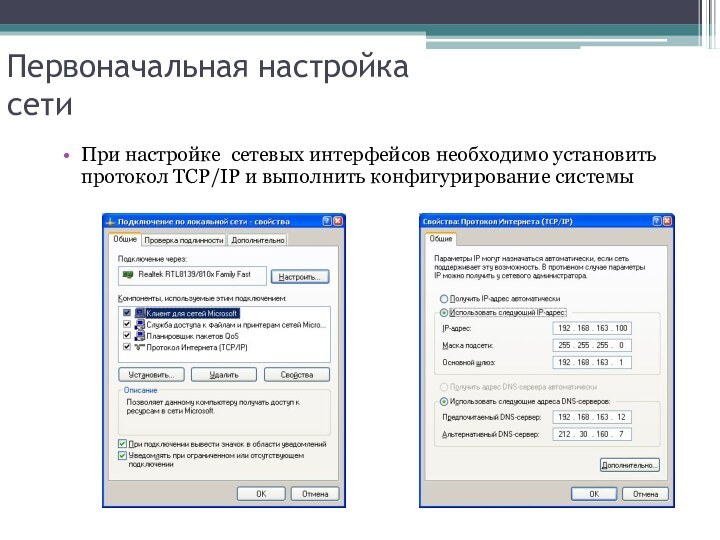

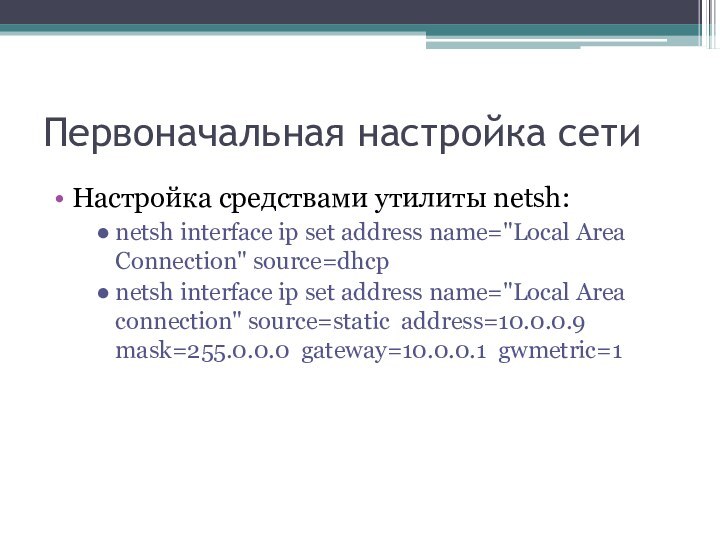











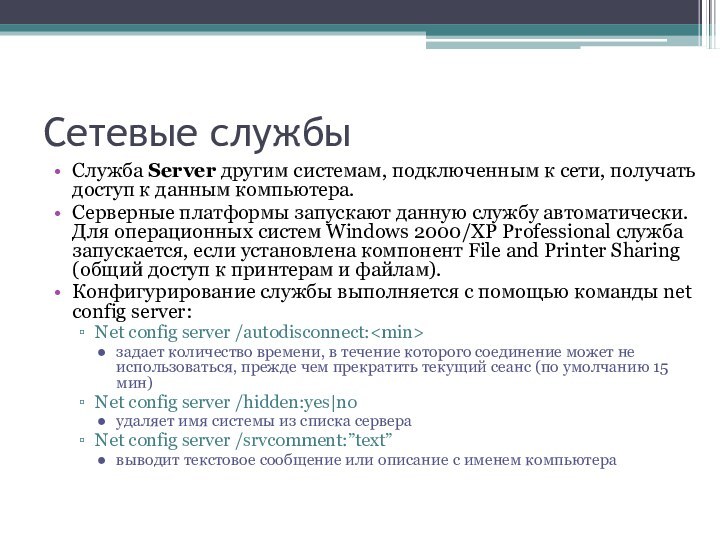



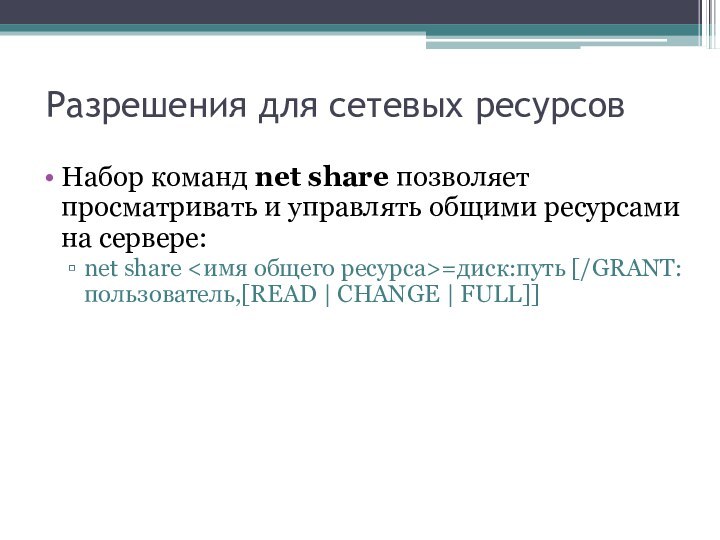
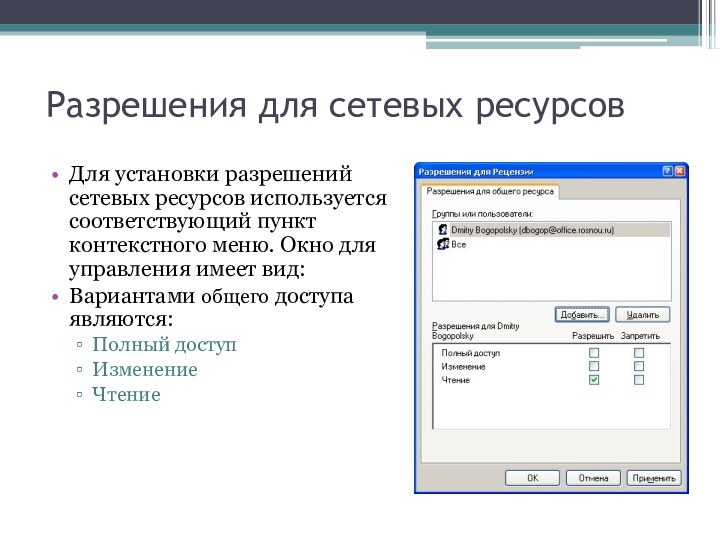


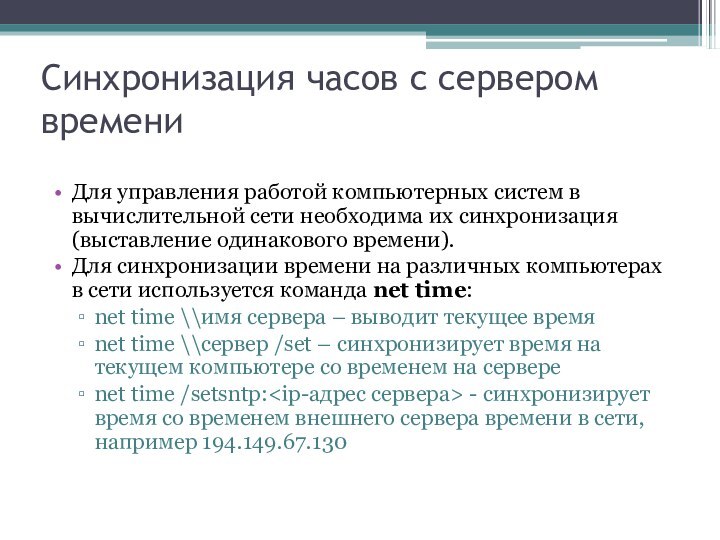
Слайд 2
Первоначальная настройка сети
При настройке сетевых интерфейсов необходимо установить
протокол TCP/IP и выполнить конфигурирование системы
Слайд 3
Первоначальная настройка сети
Настройка сетевых интерфейсов с помощью утилиты
командной строки:
Для просмотра конфигурации сетевых интерфейсов используется команда ipconfig
Параметры команды:
/? Отобразить это справочное сообщение.
/all Отобразить полную информацию о настройке параметров.
Для конфигурирования средствами протокола DHCP
/release Освободить IP-адрес для указанного адаптера.
/renew Обновить IP-адрес для указанного адаптера.
/showclassid Отобразить все допустимые для этого адаптера коды (IDs) DHCP-классов.
/setclassid Изменить код (ID) DHCP-класса.
Слайд 4
Первоначальная настройка сети
Настройка средствами утилиты netsh:
netsh interface ip
set address name="Local Area Connection" source=dhcp
netsh interface ip set
address name="Local Area connection" source=static address=10.0.0.9 mask=255.0.0.0 gateway=10.0.0.1 gwmetric=1
Слайд 5
Команды обслуживания сети
При работе с сетевым окружением администратору
необходимо иметь инструменты управления и обслуживания сети. Команды работы
с сетью разделяются на категории:Диагностика
Устранение неполадок
Конфигурирование
Слайд 6
Диагностика сети
команда netstat
Команды диагностики в реальном времени предоставляют
информацию о работе сети и сетевых подключений. К числу
команд диагностики сети относятся командыnetstat (команда выводит статистику протокола и текущие сетевые подключения TCP/IP)
Синтаксис
netstat [-a] [-e] [-n] [-o] [-p протокол] [-r] [-s] [интервал]
Слайд 7
Диагностика сети
команда netstat
Параметры команды
-a Вывод всех активных подключений
TCP и прослушиваемых компьютером портов TCP и UDP.
-e
Вывод статистики Ethernet, например количества отправленных и принятых байтов и пакетов. -n Вывод активных подключений TCP с отображением адресов и номеров портов в числовом формате без попыток определения имен.
-o вывод активных подключений TCP и включение кода процесса (PID) для каждого подключения.
-p протокол Вывод подключений для протокола, указанного параметром протокол
-s Вывод статистики по протоколу. По умолчанию выводится статистика для протоколов TCP, UDP, ICMP и IP.
-r Вывод содержимого таблицы маршрутизации IP.
интервал Обновление выбранных данных с интервалом, определенным параметром интервал (в секундах).
Слайд 8
Устранение неполадок
Для выявления участков в сети TCP/IP,на которых
присутствуют неполадки имеется несколько команд
Команда ping
Синтаксис
ping [-t]
[-a] [-n число] [-l размер] [-f] [-i TTL] [-v T [-r число] [-s число] [[-j списокУзлов] | [-k списокУзлов [-w таймаут] конечноеИмя]]
Слайд 9
Устранение неполадок
команда tracert
Другими командами устанавливающими наличие соединения с
удаленным ip-узлом являются команды:
Команда tracert – выводит имена и
ip-адреса всех маршрутизаторов,через которые проходит пакетПараметры команды:
-d Без разрешения в имена узлов.
-h максЧисло Максимальное число прыжков при поиске узла.
-j списокУзлов Свободный выбор маршрута по списку узлов.
-w интервал Интервал ожидания каждого ответа в мc.
Слайд 10
Устранение неполадок
команда pathping
Другими командами устанавливающими наличие соединения с
удаленным ip-узлом являются команды:
Команда pathping – выводит сетевую статистику
при каждом переходе пакета через маршрутизаторПараметры:
-g Список При прохождении по элементам списка узлов игнорировать предыдущий маршрут.
-h Число_прыжков Максимальное число прыжков при поиске узла.
-i Адрес Использовать указанный адрес источника.
-n Не разрешать адреса в имена узлов.
-p Пауза Пауза между отправками (мсек).
-q Число_запросов Число запросов при каждом прыжке.
-w Таймаут Время ожидания каждого ответа (мсек).
-4 Принудительно использовать IPv4.
-6 Принудительно использовать IPv6.
Слайд 11
Конфигурирование сети
команда ipconfig
Для просмотра конфигурации сетевых интерфейсов
используется команда ipconfig
Параметры команды:
/?
Отобразить это справочное сообщение./all Отобразить полную информацию о настройке параметров.
/release Освободить IP-адрес для указанного адаптера.
/renew Обновить IP-адрес для указанного адаптера.
/flushdns Очистить кэш разрешений DNS.
/registerdns Обновить все DHCP-аренды и перерегистрировать DNS-имена
/displaydns Отобразить содержимое кэша разрешений DNS.
/showclassid Отобразить все допустимые для этого адаптера коды (IDs) DHCP-классов.
/setclassid Изменить код (ID) DHCP-класса.
Слайд 12
Конфигурирование сети
команда route
Для конфигурирования сети может быть использована
команда route. Данная команда позволяет управлять таблицами маршрутов.
Параметры команды:
-f
Очистка таблиц маршрутов от записей для всех шлюзов. -p При использовании с командой ADD задает сохранение маршрута при перезагрузке системы.
команды:
PRINT Печать маршрута
ADD Добавление маршрута
DELETE Удаление маршрута
CHANGE Изменение существующего маршрута
Пример команды:
route –p add 192.168.163.0 mask 255.255.255.0 192.168.160.1 if 0x0001
Добавляет постоянный маршрут к сети 192.168.163.0 в таблицу маршрутизации, для доступа к указанной сети используется маршрутизатор с сетевым адресом 192.168.160.1 через сетевой интерфейс с идентификатором 0x0001.
Слайд 13
Сетевые службы
В основе серверных функций операционной системы Windows
лежат специальные службы.
Служба – программа, выполняющая некоторую базовую
задачу в фоновом режиме.Примеры сетевых служб Windows:
Alerter - служба позволяет отправлять сообщения отдельному пользователю или пользователям, подключенным к данному серверу.
Browser - служба поддерживает текущий список компьютеров в локальной сети.
Dhcp client - поддерживает сетевую конфигурацию, запрашивая и обновляя IP-адреса и имена DNS
Messenger - позволяет компьютеру получать сообщения
Netlogon - проверяет запросы на подключение и управляет репликацией учетных записей пользователей в домене
Server - службу сервера для совместного использования ресурсов сервера
Workstation - позволяет компьютеру подключаться и использовать общие сетевые ресурсы
Spooler – загружает файлы в память для печати
Слайд 14
Запуск и остановка служб
команда net
Для запуск и остановки
служб в Windows может быть использована команда net:
net start
<служба> - запуск службыnet stop <служба> - остановка службы
net pause <служба> - приостановка службы
net continue <служба> - продолжение работы службы
Пример:
net start lanmanserver
Запуск службы сервер на локальном компьютере
net start
Вывод сетевых служб, запущенных на локальном компьютере
Слайд 15
Сетевые службы
Служба workstation позволяет организовать доступ компьютеров к
информации и данным, расположенным на других компьютерах сети.
Возможности службы
workstation могут быть настроены с помощью команды: net config workstation
Дополнительные параметры:
net config workstation /charwait:
задает время, которое должно пройти прежде, чем будет превышен лимит времени для устройства и оно не будет больше признаваться сетью.
Слайд 16
Сетевые службы
Служба Server другим системам, подключенным к сети,
получать доступ к данным компьютера.
Серверные платформы запускают данную
службу автоматически. Для операционных систем Windows 2000/XP Professional служба запускается, если установлена компонент File and Printer Sharing (общий доступ к принтерам и файлам).Конфигурирование службы выполняется с помощью команды net config server:
Net config server /autodisconnect:
задает количество времени, в течение которого соединение может не использоваться, прежде чем прекратить текущий сеанс (по умолчанию 15 мин)
Net config server /hidden:yes|no
удаляет имя системы из списка сервера
Net config server /srvcomment:”text”
выводит текстовое сообщение или описание с именем компьютера
Слайд 17
Мониторинг служб
Для мониторинга служб Workstation и Server используются
команды:
Net statistics workstation
выводит статистику соединений, работы в сети и
сеансов для службы со времени ее последнего запускаNet statistics server
выводит статистику сеансов, нарушения безопасности и информацию о доступе к устройствам сервера со времени ее последнего запуска
Net session
используется для определения соединений с текущим сервером, а также управления соединениями
Net session – отображает все текущие подключения к серверу
Net session \\<компьютер> /delete – завершает подключения между сервером и указанным компьютером
Net file
показывает список открытых файлов на сервере. Для принудительного закрытия файла используется команда
Net file
/close
Слайд 18
Общие сетевые ресурсы
Набор команд net share позволяет просматривать
и управлять общими ресурсами на сервере:
Net share
отображает все
активные папки на сервереNet share <имя общего ресурса>=<имя диска>:\<каталог>
создание общего ресурса, с указанием места размещения файлов
Net share <имя общего ресурса> /delete
удаление общего ресурса
Net share <имя общего ресурса> /users:<#>
задание максимального числа подключений
Net share <имя общего ресурса> /remark:”описание”
добавление описания общего ресурса
Слайд 19
Общие сетевые ресурсы
Сетевой файловый ресурс может быть создан
и средствами управления компьютером – консоль управление компьютером:
Слайд 20
Разрешения для сетевых ресурсов
Набор команд net share позволяет
просматривать и управлять общими ресурсами на сервере:
net share
общего ресурса>=диск:путь [/GRANT:пользователь,[READ | CHANGE | FULL]]
Слайд 21
Разрешения для сетевых ресурсов
Для установки разрешений сетевых ресурсов
используется соответствующий пункт контекстного меню. Окно для управления имеет
вид:Вариантами общего доступа являются:
Полный доступ
Изменение
Чтение
Слайд 22
Просмотр сетевых компонентов
Для просмотра содержимого в сети используется
команда net view.
Данная команда обращается к главному браузеру
сети и просматривает хранящийся на нем список компьютеров.net view
выводит список компьютеров, содержащих общие ресурсы
net view /domain:
выводит список входящих в домен систем
net view \\<компьютер>
выводит список общих ресурсов указанного компьютера
Слайд 23
Использование сетевых ресурсов
Для подключения сетевого ресурса к системе
и задания ему имени используется команда net use
net use
имя_устройства \\имя_компьютера\ресурс пароль /user:[имя_домена\имя_пользователяПодключает общий ресурс под заданным именем устройства (сетевого диска)
net use имя_устройства /delete
Отменяет использование сетевого ресурса в качестве устройства (сетевого диска)